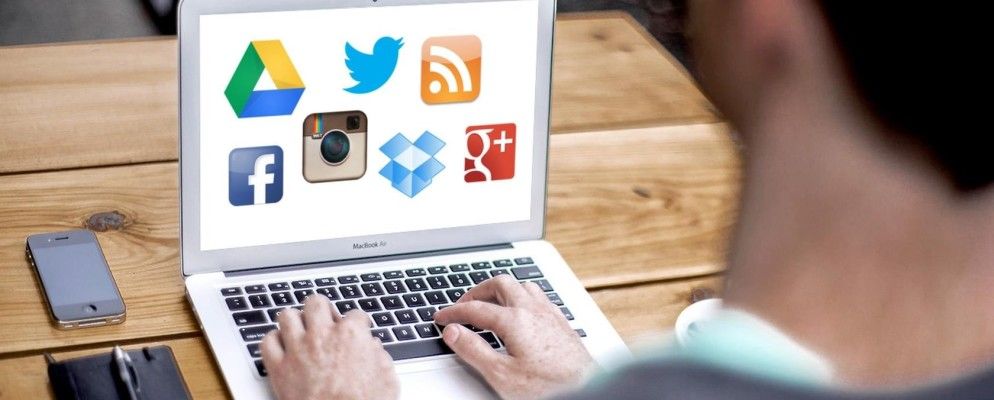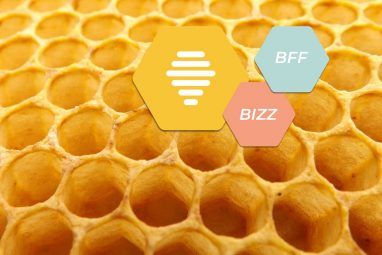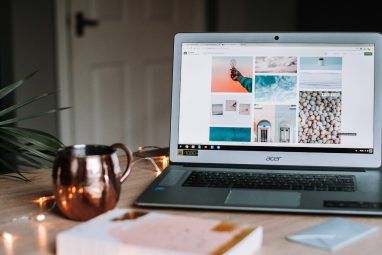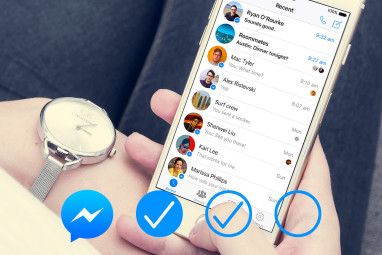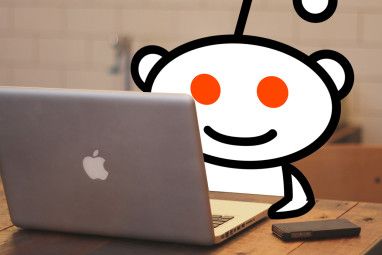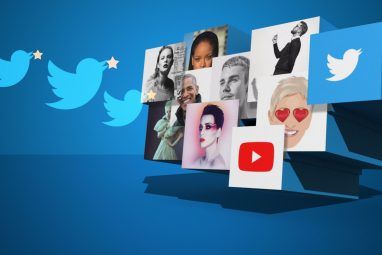Facebook,Twitter,Instagram,Google +,新闻,喜欢的网站,Dropbox,Google云端硬盘,Gmail...。你气喘吁吁了吗?这只是普通用户每天处理的服务的一小部分。我们该怎么做呢?困难的方法。
OneFeed尝试将所有所有放在一个屋顶下。与Stipple相似,但该服务具有更深的外观,尤其是因为该服务要好于听起来。将您所有的社交网络,新闻订阅源和云驱动器置于一个屋顶之下,听起来并不那么令人困惑。不服气吗?继续阅读。
好,那么什么是OneFeed?
OneFeed是一个Chrome扩展程序,它将接管您的Chrome的新标签页。它可以连接到多个服务(您可以选择连接的数量),并且旨在整合您在联机时必须处理的所有内容。
很显然,使用OneFeed需要一定程度的信任。将您所有的社交网络,Dropbox 和 Google云端硬盘帐户连接到一项服务可能会使某些服务有些不安。幸运的是,您可以精确选择要连接的服务,因此,如果您对特定服务感到担心,只需将其排除在外即可。 OneFeed仍会访问您的浏览历史记录等内容,并尝试从一开始就将自己喜欢的网站包含在组合中。
设置和使用OneFeed
对于这种复杂的服务,只需要做很少的设置。安装扩展程序后,系统将提示您连接一些社交网络,例如Facebook,Twitter和Google +。
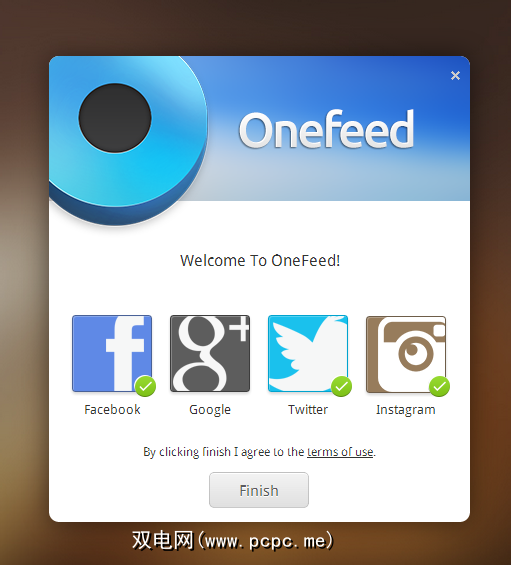
一旦执行此操作,您就会发现自己盯着一个新的新标签页页面,该页面上已经装有您经常访问的网站的快速拨号按钮以及您喜欢的新闻网站的新闻更新。新的标签页分为三页:两页用于快速拨号磁贴和文件夹,一页用于RSS新闻阅读器和社交阅读器。
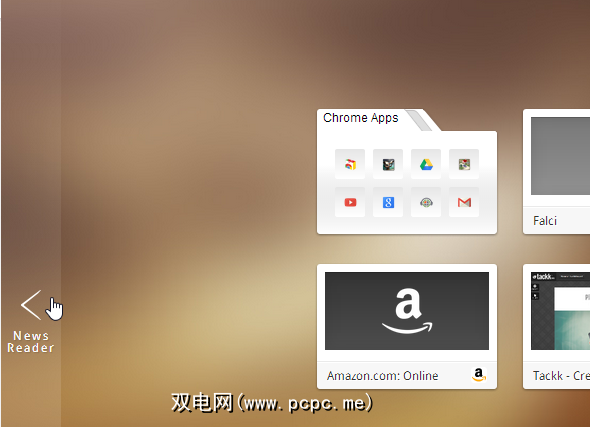
磁贴当然是完全可定制的,可以指向到喜欢的网站,Chrome应用程序,甚至Google Drive和Dropbox文件夹(如果您选择将它们连接)。将图块彼此拖动以创建文件夹。每页最多可以有8个图块,两页总共可以有16个图块。创建文件夹的功能意味着您可以拥有无数的有用链接。
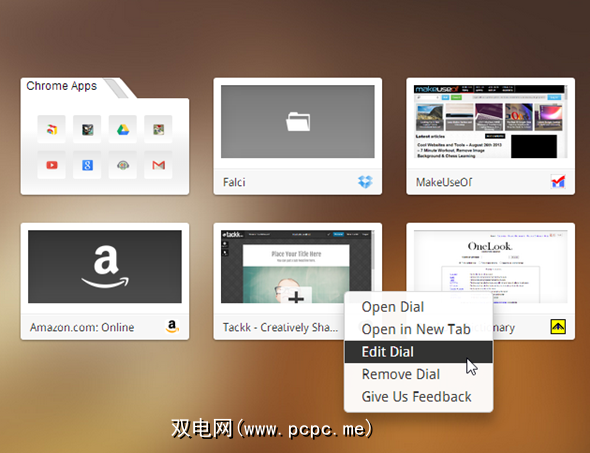
在新闻阅读器正面,您会找到上述的RSS阅读器和所连接网络的社交阅读器。 RSS阅读器已经装有一些提要,并且您可以随意添加和删除提要,但OneFeed附带了一些我从未删除过的提要。
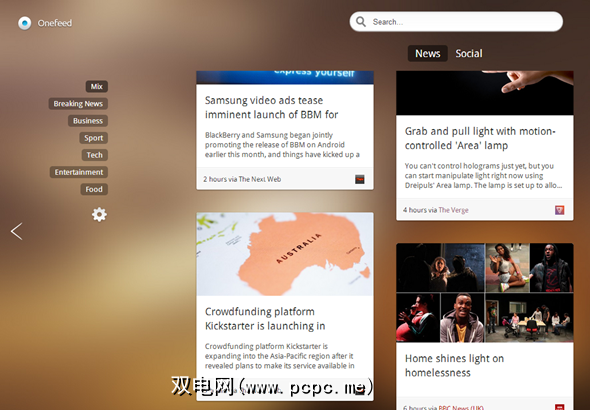
社交阅读器显示您所有来自所有连接网络的社交信息。您也可以通过从左侧边栏中选择一个来浏览单个网络提要。每个帖子上的小图标都会向您显示该帖子来自哪个网络,您可以直接在此页面上喜欢或收藏帖子,或将其分享到Facebook,Twitter或Gmail。您无法通过OneFeed添加评论,但是您可以单击图块以访问原始帖子。
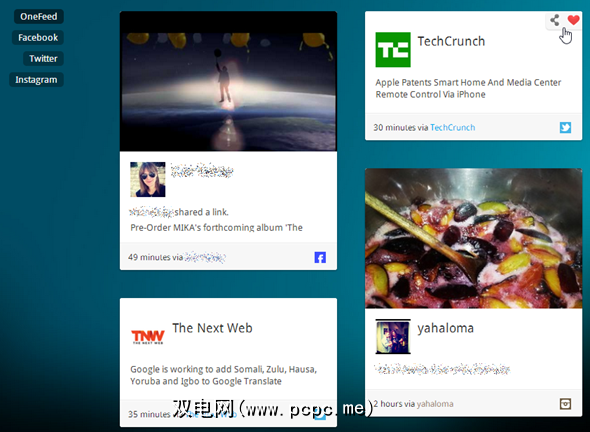
其他功能
您可能已经在之前的屏幕截图中注意到了一个搜索框。这不仅是一个Google搜索框-尽管它也这样做-该框可以搜索您的云文件和文件夹以及您的联系人。不幸的是,它不会在您的RSS feed中进行搜索,这可能是一个不错的选择。
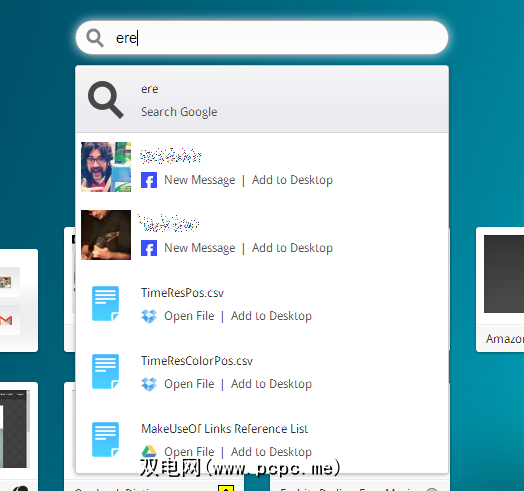
当我第一次在浏览器中启用OneFeed时,它告诉我我还将在Facebook和Gmail上收到通知我的新标签页。尽管根据Chrome网上应用店的评论,它们似乎确实可以为其他用户使用,但这些元素根本没有出现。

页面底部确实包含了更新磁贴,这些磁贴显示了某些网站上的新文章,来自Facebook和Twitter的通知等。我不能完全确定OneFeed决定在其中显示哪些更新,但是它们很不错。如果您发现它会分散您的注意力,可以将其关闭。
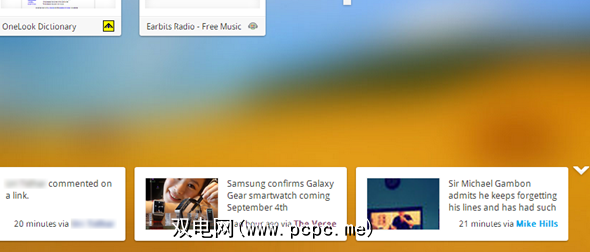
在外观上,OneFeed是一招的小马。您无法更改图块或Feed的外观,但是由于整个过程都很流畅,所以我觉得没有必要。您可以执行的操作是使用右下角的小箭头在无数不同的彩色背景之间切换。这样,您的新标签页每天看起来都会有所不同。
底线
在对OneFeed进行了全面测试之后,我印象深刻。虽然有时速度有点慢,并且在其他情况下以令人惊讶的方式做出反应,但总体性能令人惊讶地良好且高效。我希望整个过程变得更混乱,更混乱,更混乱,但是OneFeed设法占据了我在线生活的很大一部分,并且以易于吞咽的方式呈现出来。每次您打开新标签页时,一切就在那里。
不使用Chrome吗?尝试使用这些用于Firefox的新标签页加载项,您一定会发现一些不错的东西。
您认为OneFeed的想法正确吗?还是您发现某个地方的所有事物都太让人分心了?您如何管理需要处理的大量信息?在评论中分享建议。
标签: